Многие пользователи, столкнувшись с невозможностью запуска какой-либо игры из-за её графических настроек, хотели бы поменять разрешение в игре на оптимальное, не заходя в саму игру. Механизм реализации данной задачи для многих является «тёмным лесом», так как изменить графические настройки игры без её запуска кажется невозможным. Тем не менее существует несколько действенных способов изменить графические настройки игры без входа в игру, с которыми я и познакомлю читателей данного материала.
Содержание
- Как поменять разрешение экрана вне диапазона монитора на оптимальное, не заходя в игру
- Измените свойства ярлыка игры
- Модифицируйте файл конфигурации
- Используйте лаунчер, чтобы поменять разрешение
- Задействуйте GeForce Experience
- Используйте функционал Стим, не заходя в саму игру
- Заключение
Как поменять разрешение экрана вне диапазона монитора на оптимальное, не заходя в игру
Необходимость изменить разрешение в игре без её запуска возникает в ситуации, когда игра запускается на более высоких графических настройках, нежели поддерживает пользовательский ПК. При запуске такой игры последняя выдаёт сообщение об ошибке, информирует пользователя о некорректных графических настройках, или вовсе «вылетает» на рабочий стол без каких-либо уведомлений.
Другим фактором, вызывающим необходимость изменения настроек экрана без активации игры, являются некорректные настройки, выбранные самим пользователем. Игра с такими опциями не будет запускаться, вследствие чего у человека возникнет необходимость в установке оптимальных настроек.
Существует несколько действенных альтернатив, позволяющих изменить разрешение игры, соотношение сторон не запуская саму игру.
Читайте также: Far Cry 5 вылетает при запуске и при смене одежды.
Измените свойства ярлыка игры
Первым из популярных способов является изменение настроек ярлыка, запускающего саму игру с рабочего стола.
Инструкция.
| 1 | Наведите на ярлык игры курсор мышки, нажмите ПКМ, выберите «Свойства» |
| 2 | Перейдите на вкладку «Ярлык» |
| 3 | В строке «Объект» в самом конце справа поставьте пробел, после чего напишите -w 800, -h 600 |
То есть width (ширина) – 800 пикселей, а height (высота) – 600 пикселей. Наша игра должна запуститься с указанным невысоким разрешением, после чего перейдя в её настройки можно выставить требуемое оптимальное разрешение экрана.
Вместо указанных параметров можно использовать альтернативные и более высокие – 1024 на 768, 1280 на 1024 и другие. После внесения изменения сохраните результат, нажав на «Ок» внизу, после чего попробуйте запустить игру с помощью данного ярлыка вновь.
Альтернативным вариантом изменений может быть переход во вкладку «Совместимость» свойств ярлыка, и выбора там режима разрешение экрана 640 на 480.
Модифицируйте файл конфигурации
Другим популярным способом поменять разрешение игры без её запуска является нахождение и изменение конфигурационного файла игры, в котором находятся графические настройки игрового экрана. Сам файл обычно находится в директории игры, и в зависимости от конкретики игры может иметь разное, тем не менее узнаваемое, название – например, settings.ini, settings.xml, variables.txt, options.ini, имя игры.cfg, имя игры.ini и другие схожие аналоги.
Необходимо открыть такой файл (с помощью стандартного «Блокнота»), и найти там параметры, в которых прописаны показатели разрешения экрана.
Например, это могут быть:
iSize W=1920
iSize H=1080
или
height=900
width=1440
или
Resolution 1600 900
И другие аналоги. Поставьте вместо данных значений более скромные показатели (например, 1024 на 768), сохраните изменения в данном файле с помощью нажатия на «Сохранить», после чего попытайтесь запустить саму игру.
Используйте лаунчер, чтобы поменять разрешение
В некоторых случаях игру запускает специальный лаунчер, в котором пользователь может прописать соответствующие настройки экрана. Используйте данный лаунчер для установки базовых графических настроек, а уже потом, после корректного запуска игры, модифицируйте настройки по своему усмотрению.
Рекомендуем к прочтению: re2.exe — неустранимая ошибка приложения в Resident Evil 2 remake.
Задействуйте GeForce Experience
Специальная программа под видеокарты GeForce Experience позволяет менять настройки каждой игры, включая и разрешения экрана. Скачайте программу с сайта nvidia.ru, установите и запустите. Выберите конкретную игру из представленного в программе списка, и установите требуемое разрешение для данной игры.
Используйте функционал Стим, не заходя в саму игру
Если вы запускаете игру через клиент Стим, тогда перейдите в библиотеку Стим, найдите там нужную игру, кликните на ней ПКМ, выберите «Свойства» (Properties). Во вкладке общие выберите «Установить параметры запуска».
Введите там:
-w XXXX -h XXXX (вместо ХХХХ введите конкретные размеры экрана, например: -w 1024 -h 768)
Нажмите на «Ок» и закройте окно. Запустите игру.
Заключение
В данном материале были разобраны способы, позволяющие поменять высокое разрешение в игре на оптимальное, не заходя в саму игру. Наибольшую эффективность показало прописывание параметров настроек экрана через ярлык игры и её конфигурационный файл. В самой же игре можно попробовать нажать на комбинацию клавиш Alt+Enter – это позволит перейти в оконный режим, и уже из него, с появлением нормального изображения, настроить игру так, как вам нужно.
Практически каждая компьютерная игра поддаётся изменению настроек без графического интерфейса. Для этого существуют специальные конфигурационные файлы в её папке с файлами. Но без инструкции разобраться в них сможет не каждый пользователь. В этой статье вы узнаете, каким образом можно без входа в игру изменить её разрешение.
- Устранение проблем с разрешением в играх
- Изменение конфигурационных файлов игры
- Как поменять разрешение при помощи иконки, не заходя в игру
- Изменение параметров в отдельных настройках
- Редактор реестра для настройки игры
- Смена разрешения через ПО видеокарты NVIDIA
- Универсальная программа для смены разрешения в играх
Устранение проблем с разрешением в играх
Смена разрешения часто бывает необходима, когда программа самостоятельно не может установить нужные параметры для вашего экрана. Или после их применения экран ведёт себя странно — скрин с игрой смещён в одну из сторон. Или часть картинки с игрой заходит за пределы монитора.
Для таких случаев необходимо сделать следующее:
- Выберите иконку игры на рабочем столе (или в папке с игрой) правой клавишей мыши (ПКМ);
- Нажмите на пункт «Свойства»;
- В окне выберите вкладку «Совместимость»;
- И поставьте птичку на пункте «Использовать разрешение 640×480;
- Затем нажмите кнопку «Применить» и «Ок».
- Теперь запустите игру и перейдите в раздел настроек графики или экрана.
- Найдите параметр, который отвечает за разрешение, и установите то, которое соответствует вашему монитору.
Используйте этот метод при любых проблемах, связанных с настройками экрана в играх. Он также сможет вам помочь в том случае, если у вас устаревшее устройство, для которого параметры разрешения применяются некорректно.
Это может быть полезным: Как запустить Apex Legends на слабом ПК.
Изменение конфигурационных файлов игры
Следующий способ изменения разрешения не является универсальным. А для каждой игры конфигурационные файлы вам придётся искать самостоятельно. Ведь для их названия нет каких-либо стандартов. И каждый разработчик может именовать их по своему усмотрению. Поэтому включайте свою интуицию и открывайте папку с игрой, куда вы её устанавливали.
Если вы не знаете, где находится папка:
- Наверняка есть иконка на рабочем столе или в меню «Пуск». Выберите её ПКМ;
- Выберите пункт «Расположение файла»;
- И в следующем окне вы увидите файлы игры, то есть открытую папку с игрой.
Итак, папку мы нашли. Теперь необходимо в ней отыскать файл, в котором мы сможем вручную указать разрешение:
- Вам нужно искать файлы с расширением .cfg или .ini;
- Полное имя может быть следующими: systemConfig.cfg, config.ini и другие в том же духе;
- Выберите такой файл ПКМ и нажмите «Открыть с помощью»;
- В предложенных программах вам нужно выбрать «Блокнот»;
- Затем найдите в текстовом файле значения разрешения игры. В блокноте часто эти параметры стоят напротив слова «Resolution»;
- Укажите нужное вам разрешение и сохраните файл. Но не меняйте его расширение.
Попробуйте запустить игру с новыми параметрами. Если вы сделали всё правильно — она будет отображена в установленных вами значениях ширины и высоты экрана.
Это интересно: Какая скорость интернета считается нормальной.
Как поменять разрешение при помощи иконки, не заходя в игру
Не обязательно копаться в папке с игрой, чтобы изменить разрешение, в котором она будет запускаться. Вы можете использовать иконку и её настройки, чтобы сделать задуманное.
Для этого выполните следующие действия:
- Нажмите по значку игры ПКМ;
- Выберите последний пункт в меню «Свойства»;
- Во вкладке «Ярлык» найдите пункт «Объект». Эта строка поможет нам сменить параметры;
- Сфокусируйте курсор мыши в этой строке и нажмите клавишу END. Или переместите вручную курсор в конец строки;
Дописывать параметр нужно после имеющихся символов
- В строке мы продолжим уже имеющуюся запись. Нужно поставить пробел, если его нет и написать следующее: «-w 800 -h 600». Где «w» — это ширина экрана, «h» — высота;
- Жмём внизу окна «Применить» и «Ок».
Теперь запустите игру, чтобы проверить, что настройки разрешения изменились. И у вас получилось это сделать, не заходя в игру. Если ничего не вышло, переходим к следующим способам. А в строке, где мы задавали параметры экрана вручную сотрите добавленные символы и снова сохраните изменения.
Изменение параметров в отдельных настройках
Некоторые популярные игры имеют отдельный модуль с настройками клавиатуры, экрана, графики и прочего. И после установки на рабочем столе появляется не только значок игры, но и настроек. В этом случае вам не нужно искать конфигурационные файлы в папке или прописывать вручную параметры разрешения при помощи иконки.
Запустите этот блок и найдите нужные параметры:
- В запущенном модуле выберите нужную вкладку;
- Смените параметры;
- И нажмите кнопку «Ок», чтобы они вступили в силу.
Это не обязательно должен быть блок с настройками. Иногда инсталлятор игры предлагает нам сменить настройки графики и разрешения при запуске.
Редактор реестра для настройки игры
При помощи редактора реестра Windows мы также имеем возможность изменить параметры разрешения в игре. Но и этот способ не является универсальным. Так как не все игры оставляют конфигурационные данные для редактирования в реестре.
Чтобы его запустить в Windows:
- Выберите одновременно две клавиши — WIN+R;
- Введите в пустой строке: «regedit»;
- Нажмите ENTER, чтобы запустить команду;
- Затем выберите ветку «HKEY_CURRENT_USER»;
- И выберите раздел «Sofware»;
- В нём отображаются названия компаний, который создали игру. Поэтому если вы не знаете издателя, вам нужно будет поискать его в интернете, введя в строке поиска название игры;
- Найдите справа в блоке параметры, которые отвечают за разрешение. Это сделать будет не трудно. Так как возле них установлены числовые значения, которые соответствуют текущим настройками изображения в игре;
- Выберите один из таких параметров ПКМ и нажмите пункт «Изменить»;
- Установите нужные настройки и сохраните изменения.
После этого закройте окно редактора реестра и запустите игру. Возможно, необходима будет перезагрузка компьютера, чтобы параметры вступили в силу.
Смена разрешения через ПО видеокарты NVIDIA
Для каждой видеокарты необходимо устанавливать драйвер — об этом знают все (или почти все) пользователи. Но многие могут не знать, что часто с драйвером новых моделей устанавливается дополнительный графический интерфейс. Который позволяет изменять разрешение монитора для игр.
Для компьютеров с видеоадаптером NVIDIA есть возможность открыть панель управления прямо с рабочего стола:
- Нажмите ПКМ на любом пустом месте экрана;
- Выберите пункт «Панель управления NVIDIA»;
- В открывшемся окне слева вы найдёте список параметров и настроек. Выберите в блоке «Дисплей» пункт «Изменение разрешения»;
- Установите нужные параметры экрана и сохраните настройки.
Таким же образом можно изменить параметры разрешения на компьютерах с установленной видеокартой AMD Radeon. Нажмите на рабочем столе ПКМ на пустом месте без иконок и выберите «Настройки Radeon».
Универсальная программа для смены разрешения в играх
В интернете можно найти массу удивительных и полезных программ, которые разработали независимые программисты. В вашем случае будет полезна утилита под названием «Res-o-matic». Скачать её можно совершенно бесплатно по ссылке http://www.bcheck.net/apps/reso.htm.
Размер программы всего 19 килобайт. И этот крошечный инструмент поменяет любое разрешение практически в любом мониторе и игре, не заходя в игру. Работать с ней очень просто. После запуска вы увидите строку с кнопкой «Browse». Нажав её, нужно выбрать вашу игру из списка установленных приложений. Затем ниже выберите для неё разрешение. Сохраните настройки и запускайте игру, для которой изменили параметры.
После вступительного видеоролика двигайтесь по дороге вправо к зданию, на крыше которого стоит огромная спутниковая тарелка. Пройдите через калитку и войдите внутрь участка. Включите фонарик. Загляните в помещение слева, подберите со стола записку, патроны и пистолет. Печатная машинка позволяет сохранить игру.
В коридоре вы столкнетесь с первым противником. Убив его,
пройдите в первую дверь справа. В дальней левой камере заперт заключенный Стен.
Поговорите с ним. Он просит отыскать ключ от камеры. Заберите лежащую рядом
заметку, в которой говорится, что вы должны найти информацию о Стене.
Вернитесь в коридор и откройте первую дверь слева. На столе
лежат две заметки. Заберите их и изучите в инвентаре. Одна из них представляет
собой ордер на обыск квартиры №12 дома над магазином. Код от домофона – 5693. Вторая
заметка предлагает найти тот самый код и проверить квартиру. В небольшом
помещении сбоку, в деревянном шкафу спрятаны патроны.
Идите дальше по коридору и откройте предпоследнюю дверь
слева. В деревянном шкафу лежит дело №666. Можете его изучить. Следуйте через
последнюю дверь справа, но найдете за ней только запертую белую дверь.
Квартиры над магазином
Выходите из полицейского участка и идите по улице влево. По
левую руку будет магазин с огромной вывеской «24». Введите на домофоне код 5693
и войдите внутрь. Убейте противника и за стойкой продавца найдите заметку, в
которой говорится, что нужно найти пароль от сейфа. Сейф стоит тут же. В правой
части есть комната за белой дверью. Откройте дверь и сохраните игру.
Поднимитесь наверх и убейте противника. В квартире №11, на
кухне спрятаны патроны. Квартира №13 заперта. То же самое касается квартиры
№12. Поднимитесь на третий этаж. В квартире №14 ничего нет. Следуйте в квартиру
№15 и в дальней комнате, внутри шкафчика обнаружите заметку. В ней указан код
от сейфа – 7584. Спуститесь на первый этаж и откройте сейф. Внутри лежит ключ.
Войдите в квартиру №13, применив ключ. Подберите заметку на
тумбе справа: вам нужно пробраться из квартиры №13 в апартаменты №12. В ванной
комнате рядом с входом спрятана аптечка. Идите в дальнюю комнату и
взаимодействуйте с вентиляционной решеткой в стене слева. Идите в кухню и в
одном из ящиков отыщите записку шахтера. Откройте спальню рядом с кухней, чтобы
забрать со стола заметку. В ней вам предлагают найти улики в квартире №12.
Вернитесь в то место, где находится решетка, и взаимодействуйте с ковриком на полу. Вы обнаружите знак оккультизма. Такая же татуировка есть на груди Стена. Вернитесь в квартиру №13 и ответьте на телефонный звонок. Не спешите покидать дом. Поднимитесь на третий этаж и войдите в квартиру №16. В дальней комнате есть две записки. Одна из них содержит информацию об охотнике из дома 28/2, другая предлагает посетить дом, чтобы отыскать в нем дробовик.
Возвращение в участок
Бегите обратно в полицейский участок и следуйте к камере
заключения Стена. Он скажет, что проживает в доме 21/2, в квартире 22, а также
назовет код от домофона – 8881.
Дом 21/1, квартира Стена
Выходите из полицейского участка и двигайтесь влево по улице
мимо магазина с вывеской «24». В самом конце вы увидите Ширли, которая побежала
в сторону школы. Не следуйте за ней, а откройте дверь перед собой, введя на
домофоне код 8881.
На первом этаже, в квартире №13 есть печатная машинка. Сохраните игру, затем пройдите на кухню
через дальнюю дверь и найдите в ящике патроны. Поднимитесь на второй этаж.
Квартира №15 закрыта, при этом нужен ключ. В двух остальных квартирах (16 и 17)
ничего нет, поэтому двигайтесь на третий этаж. Войдите в квартиру №18 и в одной
из комнат, на стене обнаружите макет
ружья. Заберите его. В квартире №19 на кухне есть патроны. В дальней
квартире ничего нет.
Найдите белую дверь в коридоре и поднимитесь на четвертый
этаж. Войдите в квартиру №22 и идите в дальнюю комнату, чтобы встретиться с
незнакомцем. Затем подберите два документа. Вы узнаете, что в квартире №15 жил
сторож школы. Также в одной из заметок есть информация о похищении детей.
Откройте нижнюю тумбу и заберите ключ от
квартиры №15.
Остальные квартиры заняты, поэтому спускайтесь на второй
этаж и открывайте квартиру №15. Пройдите на кухню и в одной из тумб справа
найдите записку о вредоносных факторах. Заберите с манекена ключ от школы.
Школа
Выходите из дома и двигайтесь влево, убив врага. За
поворотом налево вы обнаружите высшую школу. Входите внутрь.
Сверните влево и увидите Ширли. Пройдите мимо лестницы и
войдите в учебный класс справа. В дальней комнате лежат патроны. Вернитесь в
коридор, идите вправо и снимите заметку с дверей по левую руку. Ширли находится
в этом классе, вам нужно найти от него ключ. Дальняя дверь по левую руку ведет
в уборную. В одной из кабинок, в унитазе лежит аптечка.
Вернитесь к входу и бегите в правое крыло. В красных шкафчиках
можно найти две упаковки патронов для дробовика. Чуть дальше вас атакует новый
монстр. Для его уничтожения понадобится больше выстрелов. Одна из дверей ведет
в раздевалку со шкафчиками. В одном из них лежат патроны для пистолета. Другая
дверь приведет вас в спортивный зал. Пройдите в него, идите в правый дальний
угол и сбоку от сидений найдете аптечку.
Поднимайтесь на второй этаж. Убейте еще одного монстра, войдите в библиотеку и сохраните игру при помощи печатной машинки. Там же лежат два файла – записка библиотекаря и подсказка о том, что в доме 22/1 можно найти код от сейфа, стоящего рядом. Внутри сейфа спрятаны ключи от классов. Код от домофона к нужному дому – 9966. Другая лестница ведет на крышу школы, где есть два противника и аптечка.
Дом 22/1
Выходите наружу из школы, убейте противника, идите вперед и
вправо. Сразу же справа будет нужный вам дом. Введите код 9966 на домофоне. В квартире
№1 есть печатная машинка. Сохраните игру,
идите на второй этаж. В квартире №4, на кухне есть аптечка. В квартире №5 будет
враг. Войдите в эту квартиру, идите по коридору на кухню и найдете патроны.
Зазвонит телефон. Ответьте на звонок. Незнакомец назовет код от оружейной из
полицейского участка – 0291. Там вы найдете «приличное оружие». Можете прямо
сейчас покинуть дом, вернуться в участок и открыть сейф, расположенный в
предпоследней комнате слева. Внутри него вы обнаружите автомат.
Идите на третий этаж того самого дома 22/1. Можете обыскать
квартиры, либо сразу подняться на четвертый этаж. В квартире №10 вы обнаружите
записку, лежащую на столе, в которой указан код от сейфа в школе – 1516.
Дом 28/2 (дробовик)
Откройте карту и бегите к дому 28/2. При помощи отмычки
взломайте замок и войдите внутрь. Идите в конец коридора и откройте дверь
справа. В дальней комнате на стене висит дробовик.
Заберите его, после чего сработает ловушка, а вы окажетесь взаперти. Прочитайте
записку, лежащую на кровати. Вместо дробовика нужно будет повеситьмакет ружья, найденный ранее. Так вы
откроете комнату. При выходе из дома вы впервые столкнетесь с адскими псами. Убейте
одного из них.
Возвращение в школу
Поднимитесь на второй этаж, откройте сейф в библиотеке и заберите ключ от класса. Идите в класс, где спряталась Ширли. Сразитесь с огромным монстром, используя свое лучшее оружие. Можете заманить его под кольцо так, чтобы монстр застрял.
Незнакомец в шляпе
Идите в полицейский участок, сохраните игру и побеседуйте со Стеном. Вы узнаете, что незнакомец
живет в доме 26/2. Там же есть книга с заклинаниями, которая поможет Стену
открыть решетку камеры заключения.
Откройте карту и доберитесь до нужного дома. Войдите внутрь.
Убейте врага, войдите в боковую комнату и найдите ключ. Там же лежит записка о силе печати. Пройдите к лестнице, в
результате чего вас остановит незнакомец. Вы узнаете о плане. Нужно найти
оккультную печать в доме 29/2, а затем через подвал дома 25/2 пройти в шахты. Ключом,
найденным в доме незнакомца, отоприте магазин в правом нижнем углу карты.
Печать и шахта
Войдите внутрь дома 29/2 и пройдите во вторую комнату слева.
В одном из шкафов лежит печать (в этой же комнате должен быть враг). В другой
квартире, на кухне в шкафу спрятан ключ от
дома 25/2.
Выходите наружу и бегите по карте к дому 25/2. Войдите внутрь,
спуститесь в подвал и следуйте влево. Через небольшую комнату вы попадете в
длинный коридор. В самом конце будут три красных двери. Откройте дверь справа,
просто толкнув ее. Выйдите в соседний коридор через другую красную дверь. Найдите
запертые ворота, отыщите инструмент и удалите цепь. Вскоре вы обнаружите
раненного незнакомца.
Откройте красную дверь справа от его трупа. На столе стоит
печатная машинка. Сохраните игру и
подберите аптечку. Еще одна аптечка лежит в шкафчике слева. В комнате справа
можно найти патроны для дробовика. Выходите наружу и сразиться с сыном Сатаны,
используя свое лучшее оружие. Отбегайте и стреляйте, чтобы избежать урона. После
победы подбегите к Ширли.
Login
Store
Community
Support
Change language
View desktop website

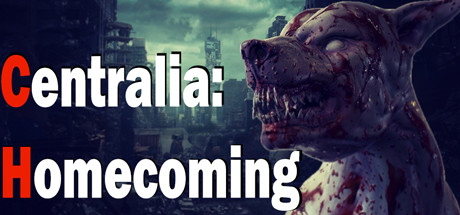
This game may contain content not appropriate for all ages,
or may not be appropriate for viewing at work.
The developers describe the content like this:
“Attention! It is strongly not recommended for viewing to persons under the age of 18, as well as to people with a weak psyche. The game has scenes of violence and blood.”
Please enter your birth date to continue:
This data is for verification purposes only and will not be stored.






















